相信很多朋友都遇到过以下问题,就是Beyond Compare更换保存文件格式的具体步骤介绍。针对这个问题,今天手机之家小编就搜集了网上的相关信息,给大家做个Beyond Compare更换保存文件格式的具体步骤介绍的解答。希望看完这个教程之后能够解决大家Beyond Compare更换保存文件格式的具体步骤介绍的相关问题。
这篇教程小编为你们带来的文章是关于Beyond Compare的,你们知道Beyond
Compare中怎么更换保存文件格式吗?下文这篇文章就为你们带来了Beyond Compare更换保存文件格式的具体步骤介绍。
Beyond Compare更换保存文件格式的具体步骤介绍

步骤一:双击电脑桌面“Beyond
Compare”图标,在打开的主页面中选择“文本比较”会话,打开会话操作界面,单击界面“打开文件”按钮,选择需要比较的文件。
步骤二:完成文本比较任务后,单击文本比较会话菜单栏“工具”按钮,在打开的下拉菜单中选择“文件格式”命令,打开文件格式窗口页面。
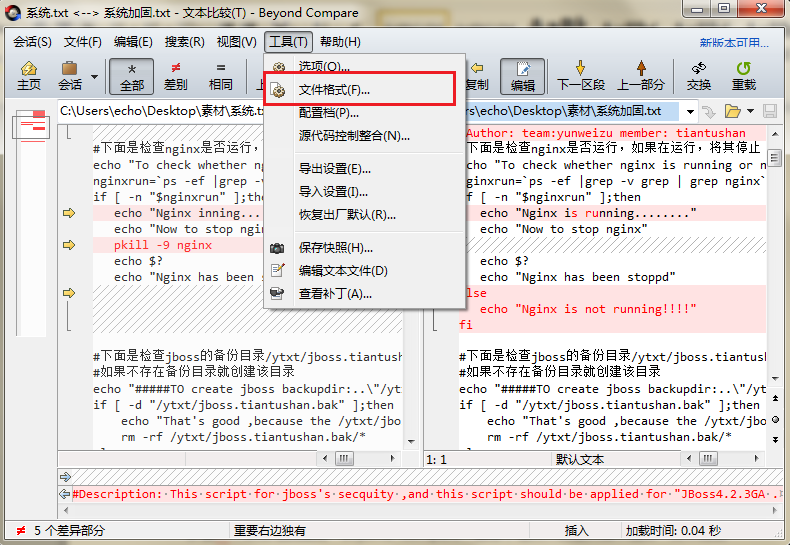
步骤三:切换到“转换”页面,在页面底部设有保存文件格式栏目,您可以根据个人保存比较文件的标准,选择合适的保存文件格式,其可选格式包括:裁剪尾随空白,转换前导空格为制表符。
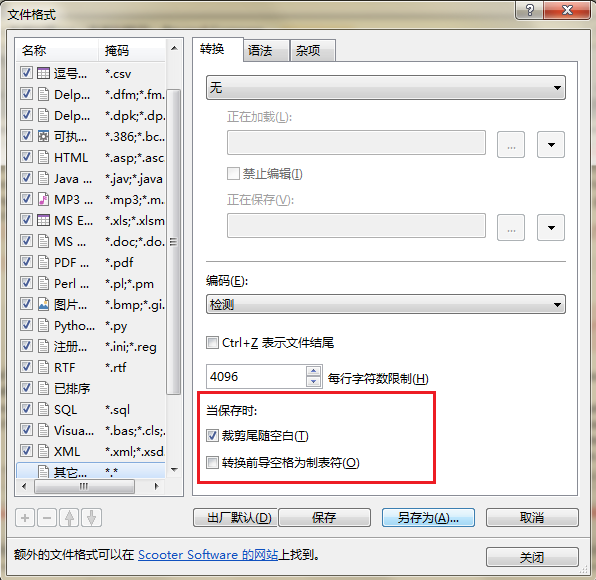
单击“保存”按钮后,即可完成保存文件格式设置,再次回到文件比较会话操作界面将会弹出文件格式在磁盘上更改的提示消息,您可以单击“是“按钮重新打开文件。
看完了上文为你们描述的Beyond Compare更换保存文件格式的具体步骤介绍,你们是不是都学会了呀!